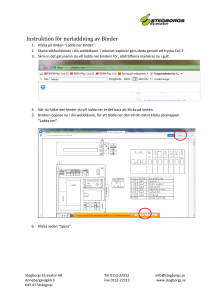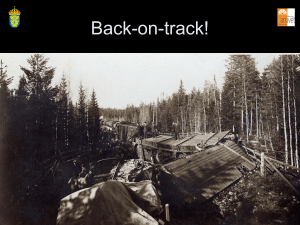Användarguide
advertisement
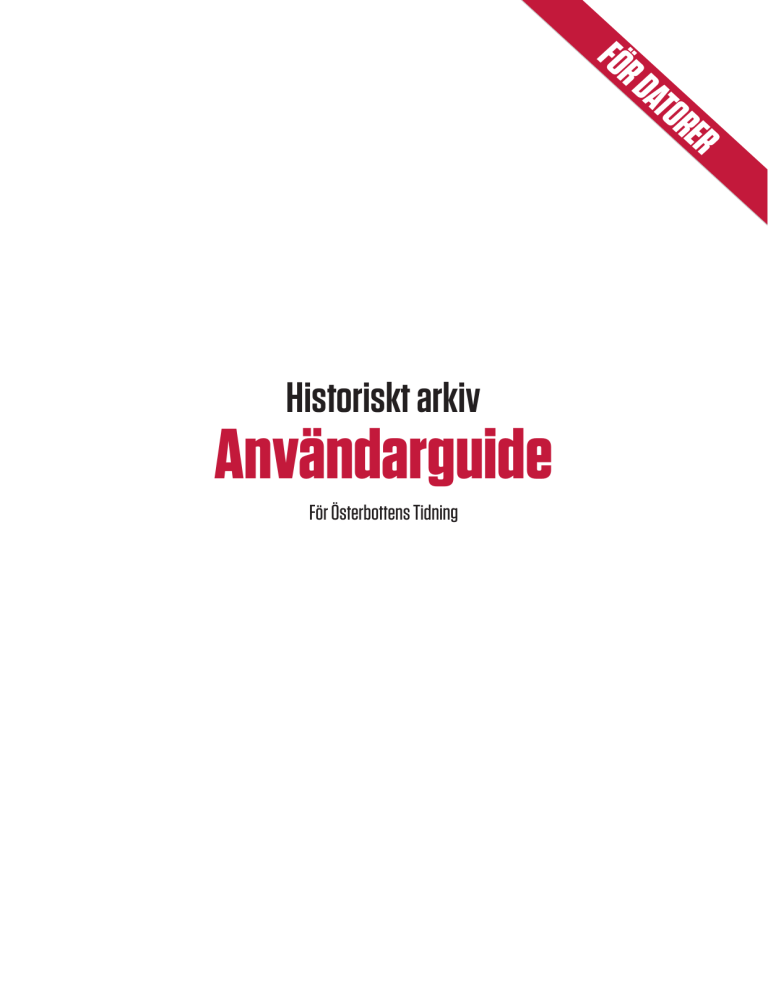
FÖR R TO DA ER Historiskt arkiv Användarguide För Österbottens Tidning Innehåll Arkivet via webbläsare 1 2 3 4 5 6 7 Välkommen till Österbottens Tidnings historiska arkiv! Så här fungerar vårt historiska arkiv Teckna en prenumeration Enkel sökning Utökad sökning Spara en tidning Skriv ut en tidning Välkommen till Österbottens Tidnings historiska arkiv! Det historiska arkivet innehåller över en miljon inskannade och mikrofilmade tidningssidor. Via arkivet får du tillgång till alla gamla årgångar av Jakobstads Tidning (1898-2008). Arkivet är under uppbyggnad och växer hela tiden med nya årgångar. Under hösten 2014 kompletterar vi det historiska arkivet med alla årgångarna av Österbottningen (1883-2008). Österbottens Tidning bildades 2008 när Jakobstads Tidning och Österbottningen gick samman. Så småningom kommer även Österbottens Tidning (2008- ) att vara sökbar i arkivet. Kvaliteten på i synnerhet de riktigt gamla sidorna är ställvis dålig på grund av att originalsidorna är illa åtgångna av tidens tand. Ju nyare sidorna är, desto bättre är kvaliteten. Innan du börjar din djupdykning i vårt historiska arkiv lönar det sig att läsa instruktionerna i denna användarguide. Obs! Det historiska arkivet innehåller inga nya tidningar. De årgångar som finns tillgängliga är minst ett år gamla. Färskare tidningar (under ett år gamla) kan du köpa under balken E-tidningen på Österbottens Tidnings webbsida, www.ot.fi Om du har tekniska problem eller andra frågor kring arkivet kan du alltid kontaka vår webbsupport på [email protected] 1 Arkivet via webbläsare Så här fungerar vårt historiska arkiv Gå in på startsidan www.ot.fi och klicka på länken ÖTs historiska arkiv. (1) 1 För att komma åt arkivet måste du logga in med ditt Media+ konto. Klicka på länken Logga in (2) om du redan har ett konto, välj annars Skapa konto. (3) 2 3 4 För att få åtkomst till det historiska arkivet behövs även en arkivprenumeration. Klicka på länken teckna en arkivprenumeration här. (4) I fall du redan har en arkivprenumeration kan du hoppa över det här steget och gå direkt till sida 4. 2 Teckna en prenumeration Välj det prenumerationsalternativ som lämpar dig bäst. (1) Du kan välja mellan ett månadspass för 19,90e eller ett dygnspass för 4,90e. Det är också möjligt att köpa ett lösnummer för 1,50e. Vet du exakt vilken tidning du är ute efter är lösnummer ett bra alternativ. Tips! Vi rekommenderar att du väljer ett dygns- eller månadspass. Passet ger dig tillgång till hela det historiska arkivet under den tid prenumerationen är i kraft. 1 2 Välj den betalningsmetod du vill använda. Klicka sedan på Gå vidare till betalningen (2) för att slutföra betalningen. Du kan börja använda arkivet direkt efter att betalningen blivit bekräftad. Obs! En prenumeration kan högst användas av fyra enheter samtidigt. Om du är inloggad och inte kan öppna en tidning kan det bero på att du eller någon annan just läst den tidningen från fler än fem enheter med samma inloggning. Till en enhet räknas t.ex. en dator, läsplatta eller en mobiltelefon. Använder du mer än en webbläsare på din dator räknas det också som en separat enhet. 3 Enkel sökning Ett smidigt sätt att söka i det historiska arkivet är att göra en enkel sökning. Det innebär att man sorterar tidningar enligt utgivningsdatum, vilket kan vara väldigt användbart ifall man vet ungefär när tidningen man söker efter gavs ut. Fyll i fälten Dag, Månad, År (1) med de datum du vill söka på. Det går även att söka på alla dagar under en viss månad ett specifikt år. Klicka sedan på knappen Sök. (2) 2 1 Sökresultaten visas på en ny sida. Klicka på knappen Använd lösnummer eller Öppna tidningen (3) för att läsa. Obs! Ifall ingen tidning dyker upp kan det bero på att det inte gavs ut någon tidning detta datum eller att de fortfarande håller på att bearbetas för att sättas in i arkivet. 3 Tips! När du hittar en tidning du vill återkomma till senare kan du skriva upp datum eller de relevanta sökorden. Det går tyvärr inte att bokmärka arkivsidorna. 4 Utökad sökning Genom att göra en utökad sökning kan du vara mer specifik i ditt letande. Klicka på länken Utökad sökning >. (1) Skriv in ett sökord i det första fältet. (2) Ifall du söker en person fungerar det bäst när du skriver ut hela namnet inom citattecken, t.ex. ”Wilhelm Schauman”. Du kan ytterligare lägga till en titel eller ort, t.ex. ”Wilhelm Schauman” direktör. Du begränsar enkelt sökresultatet genom att avgränsa tidsspannet med hjälp av datum eller år. (3) 1 2 3 Efter att du klickat på Sök visas sökresultaten på en ny sida. Klicka slutligen på Använd lösnummer (4) för att öppna tidningen. 5 4 Efter att du öppnat tidningen är dina sökord tydligt markerade i texten. (5) Obs! I fall du inte hittar det du söker kan orsaken vara att din sökning är för snäv. I vissa av de äldsta tidningarna kan också kvaliteten ibland vara för dålig för att sökmotorn ska kunna fungera optimalt. 5 Spara en tidning När du hittat den tidning eller artikel du söker efter kan du välja att spara den. Du kan spara den enskilda artikeln eller hela tidningssidan. Klicka på knappen Ta en ögonblicksbild (1) som finns nere till vänster på sidan. 1 Markera den bit av tidningen du vill spara genom att klicka och dra en ruta runt den. Din markering märks ut med en grön ram. (2) 2 Släpp musknappen när du är klar med markeringen. Då dyker en dialogruta upp på din skärm där du kan välja mellan att skicka urklippet via e-post eller spara det på din dator. Ifall du vill spara urklippet på din dator klickar du på Save to disk (3) längst ner i rutan. Urklippet sparas då som en .pdf-fil i valfri mapp på din dator. 3 6 Skriv ut en tidning Det går också att få en tidning eller artikel utskriven. Klicka på knappen Skriv ut (1) längst nere till vänster på sidan. 1 Kryssa i de sidor du vill skriva ut. De sidor du valt märks med grönt. (2) Klicka sedan på knappen Utvalda sidor. (3) 2 3 De sidor du valt öppnas då upp i ett nytt fönster. Skriv ut dem genom att högerklicka och sedan välja Skriv ut... (4) ur menyraden. 4 Obs! I vissa webbläsare hittas inte alltid alternativet Skriv ut... Klicka då istället på printer-ikonen som oftast ligger i något av hörnen på sidan eller håll ned tangenterna CTRL och P samtidigt för att skriva ut tidningen. 7